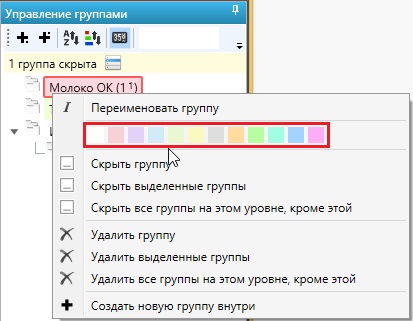Munka felhasználói csoportok - kézi használatra - kulcs kollektor
A program lehetővé teszi a felhasználó számára, hogy hozzanak létre egyedi csoportokat. Az egyes felhasználói csoportok tartalmazza a saját adatok táblázatban. Akkor másolni vagy mozgatni az egyik legfontosabb mondat grupyy a másikra a másolás a legfontosabb mondatok.
Új csoport létrehozása
Ahhoz, hogy hozzon létre egy új csoportot, használja a két knopkok ábrázoló „+” a vezérlőpulton csoportok vagy a Ctrl + T.

Ha egy projekt hierarchikus csoportok, egy új csoport hozható létre közvetlenül egy adott csoport. Ehhez válassza ki a tulajdonosi csoport, és válassza ki a „Új csoport létrehozása belül” a helyi menüből.
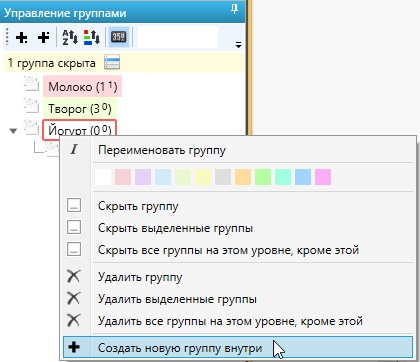
Bizonyos esetekben ez sokkal kényelmesebb használni más módon lehet létrehozni új csoportot.
- Ha meg kell mozgatni vagy másolni a kijelölt mondat az egyik csoport az újat, ami nem történt meg, akkor csak a „Másolás másik lapra” gombra a legördülő menüből a „Data” válassza ki a „Create Group”.

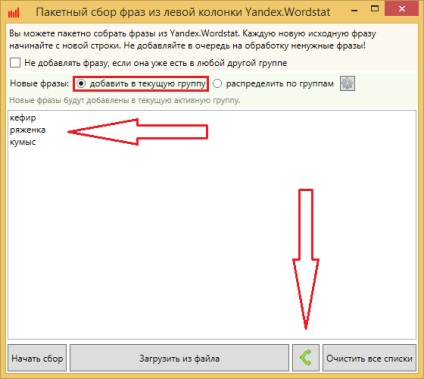
Ehhez nyissa meg a Batch gyűjteménye kifejezések, válassza az „Add a jelenlegi csoport.” írja set kifejezéseket és kattintson az automatikus elosztása a kifejezések alján az ablakon.
Move-csoport
Akkor szabadon mozoghat a csoport, lebonyolítása őket és rendszerezése hierarchikus struktúrába. Ehhez válasszon ki egy vagy több csoport, tartsa lenyomva az egér bal gombját az egyik, és indítsa el a mozgatni a kurzort. Ezután mozgassa a kurzort bármely más csoport, és válassza ki a menüből a négy rendelkezésre álló lehetőségeket.- Kombinációi közül választott csoporttal és szállítják a célcsoport (amelyen a kurzor jelenleg) egyetlen új csoport.
- Mozgó a kiválasztott csoportok és továbbíthatók a célcsoport (amelyen a kurzor a pillanatban).
- Elhelyezése a kiválasztott csoportok, és áthelyeztük a célcsoport (amelyen a kurzor a pillanatban).
- Elhelyezése a kiválasztott csoportok és szállítják a célcsoport (amelyen a kurzor a pillanatban).
csoport átnevezése
Csoport átnevezése duplán kattintva a címe: A cím formáját ölti a szövegdoboz, ahol megadhat egy új fejléc. ESC billentyű megnyomásával törölheti az átnevezés műveletet. A módosítások mentéséhez - Enter billentyűt.
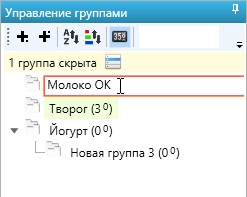
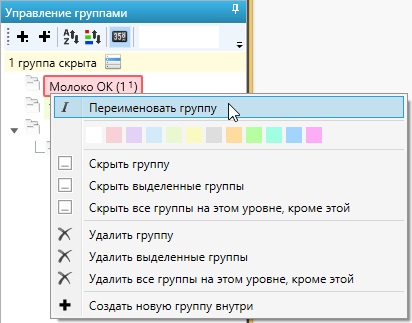
Rendezés csoportok
A rendezés csoportok név vagy cím színű.

Ehhez használja a megfelelő gombot az eszköztáron csoportok a vezérlőpulton.
A csoport törlése
Egy csoport törléséhez, válassza ki a „Törlés csoport” a helyi menüből a csoport fejléc. Azt is előírja, más lehetőség eltávolítására a csoportok között. Például az összes kiválasztott csoport törölhető (válasszon több csoportban, akkor tartsa lenyomva a CTRL vagy a SHIFT szelekció során).
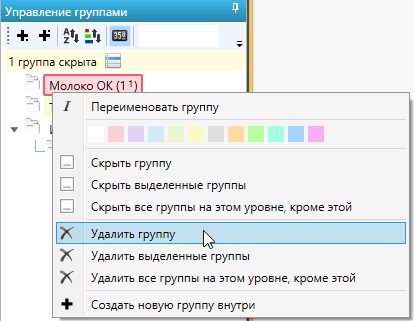
Törlésre megjelölt első csoport rejtettek. Ha úgy dönt, hogy nem törli a csoportot, akkor egyszerűen küldje vissza a helyére (lásd. Szakasz „rejtőzködő csoportok”). Ha a csoport nem több, mint akkor nem kell azt, amikor befejezte a munkát a projekt a program kérni fogja, hogy végre végleges ártalmatlanítására jelölve törlésre csoportok.
elrejtése csoport
Ön tudja elrejteni kívánt egyéni csoportok segítségével a helyi menüben a csoport fejléc.
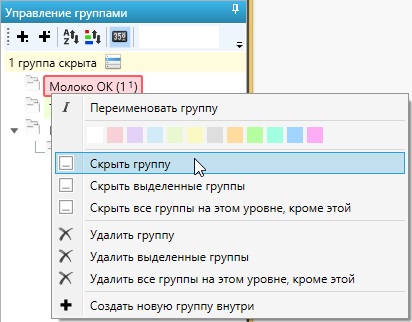
Ahhoz, hogy megjelenítse a rejtett csoportjában kattintson a ikonra a „XX Private csoportok” és válassza ki a kívánt műveletet. Akkor sem megjeleníteni egyszerre rejtett csoport, és csak választani a megfelelőt.
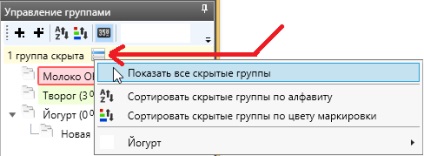
színező-csoport
Akkor minden csoportnak más színű kiválasztja azt a palettán található a helyi menüben a csoport.